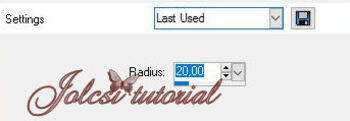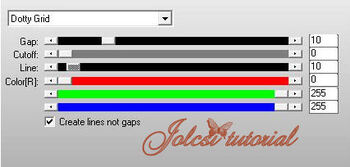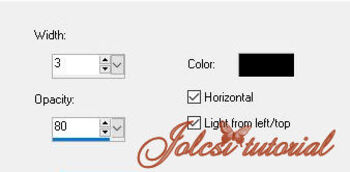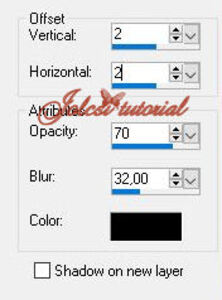-
Adrienn
Leckémet franciára lefordította:
Mes devoirs traduit en français:
Merci..Használtam:Corelx2 psp szerkesztőt
plugin:
Mehdi- Wavy Lab
AP(Lines)-Silver Lining
Filters Unlinited -Toadies- What are you
Kellékek itt:Tube:Jolcsi
Brush,sarokdísz:Net
A Selectiont elmentjük a szerkesztőnk Selection mappájába!
1.Nyitunk egy 900x550px transparens lapot.
Választunk két színt a Materials ablakban.
2.
Mehdi- Wavy Lab
3.
Adjust-Radial Blur
4.
Adjust-Gaussin Blur
5.
Layers-New raster Layer
Kiöntjük egy harmadik színnel.
6.
Behozzuk a szerkesztőnkbe "aditascreations mask33" maszkot
Layers-New Mask Layer-From Image
Adjust-Sharpness-Sharpen
Layers-Merge Group
Aktív a Raster1 réteg
7.
Selections-Load Selection From Disk
Megkeressük az elmentett "selection1" selectiont-OK
Selections-Promote Selection to layer
Select-None
8.
AP(Lines)-Silver Lining
A színskálát állítsd ahogy neked tetszik!
Aktív a Raster1 réteg
9.
Selections-Load Selection From Disk
Megkeressük az elmentett "selection2" selectiont-OK
Selections-Promote Selection to layer
10.
Texture eff.-Blinds
11.
Selections-Modify-Select Selection Borders
Kiöntjük a világosabb színnel
Adjust-Sharpness-Sharpen 2x
Select-None
12.
Image eff.-Seamless Tiling
Drop Shadow
Layers-Duplicate
Image-Mirror
Layers-Merge Down
Blend Mode-t Screen-re állítjuk
Aktív a maszk réteg
13.
Selections-Load Selection From Disk
Megkeressük az elmentett "selection3" selectiont-OK
Selections-Promote Selection to layer
Layers-Duplicate
Becsukjuk a szemet a copys rétegen
Visszalépünk az Promoted selection2 rétegre!
Selections-None
14.
Image-Resize 80%-ra vesszük
Filters Unlinited -Toadies- What are you beáll:20-20
Átszinezzük a maszk szinével a Change to Target Brush-al.
Kinyissuk a szemet és aktiváljuk
Selections-None
15.
Texture eff.-Blinds
Image-Resize 65%-ra vesszük
Blend Mode-t Multiply-re állítjuk
Opacity :80 %
16.
Aktív a maszk réteg !
Layers-Duplicate
Geometric eff.-Perspective Vertical
Aktiváljuk a centinket
View-Rulers
Aktív a Pick Tool,lehúzzuk 450-re
Layers-Duplicate
17.
Image eff.-Seamles Tiling
Image-Flip
18.
Selections-All
Image-Add Borders 2px az egyik szín
Selections-All
Image-Add Borders 2px a másik szín
Selections-All
Edit -Copy
Image-Add Borders 45px a másik szín
Selections-Invert
Edit-Paste Into Selection
19.
Adjust-Gaussian Blur beáll:20
Selections-None
Selections-Invert
Drop Shadow
20.
Bemásoljuk a fő tubénkat
Elhelyezzük ahova tetszik
Drop Shadow
Elmentjük a brush-t a szerkesztő brush mappájába!
A nagyságát (Size)levesszük 250-re
Layers-New Raster Layer
A kép közepére kattintunk a sötét színnel a kép szerint!
Mégegyszer csak most a világos színnel!
Adjust-Sharpen
Bemásoljuk a sarok tubét és elhelyezzük a kép szerint!
21.
Image-Add Borders 1px az egyik szín
Rátesszük a szignónkat
Méretét levesszük 900px-re
Elmentjük JPEG formátumba.
JÓ MUNKÁT ! JÓ SZÓRAKOZÁST!Ha elkészíted a leckét,megtisztelnél ha elhoznád a Vendégkönyvbe
vagy elküldenéd email-be !

jolcsi1949@hotmail.com